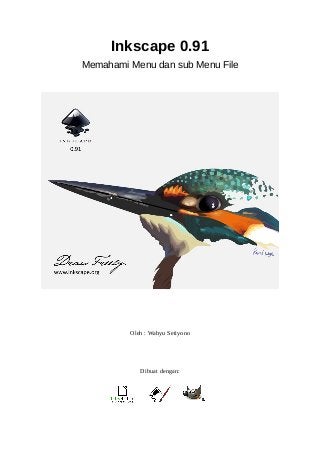
Menu File Inkscape-0.91-20022016_bywahyu
- 1. Inkscape 0.91 Memahami Menu dan sub Menu File Oleh : Wahyu Setiyono Dibuat dengan:
- 2. 1. Pendahuluan Di dalam suatu aplikasi tentunya pasti ada yang namanya menu. Entah itu menu file, edit, tools, bahkan menu help pun ada. Dengan adanya menu tersebut seorang pengguna juga akan mudah dalam pengoperasian aplikasi itu. Misalkan seorang pengguna akan menyimpan sebuah berkas atau projek yang sudah dibuat. Dengan melihat menu yang sudah ada dan mencari sub menu yang bersangkutan, maka pengguna itu akan mudah dalam proses aktifitas dengan aplikasi tersebut. Oleh karena itu, aplikasi Inkscape pun memiliki fitur yang sama dengan aplikasi lain sebagai penunjang kerja. Beberapa menu tersebut ialah seperti : Menu File, Menu Edit, Menu View, Menu Object, Menu Path, Menu Text, Menu Filters, Menu Extensions dan Menu Help. 2. Pembahasahan Perhatikan gambar berikut! Ini adalah isi dari menu File yang terdiri dari beberapa sub menu, yakni: ➢ New ( Ctrl+N ) ➢ Templates ( Ctrl+Alt+N ) ➢ Open ( Ctrl+O ) ➢ Open Recent ➢ Revert ➢ Save ( Ctrl+S) ➢ Save As (Shift+Ctrl+S ) ➢ Save a Copy (Shift+Ctrl+Alt+S ) ➢ Import ( Ctrl+I ) ➢ Export PNG Image ( Shift+Ctrl+E ) ➢ Import Clipart ➢ Print ( Ctrl+P ) ➢ Clean up Document ➢ Document Properties ( Shift+Ctrl+D ) ➢ Close ( Ctrl+W ) ➢ Quit ( Ctrl+Q ) Dari sub menu di atas mari kita bahas satu persatu. Gambar 2.1: Sub Menu File
- 3. 2.1. New ( Ctrl+N ) Sub Menu File yang pertama kali adalah New. Menurut kamus bahasa inggris artinya baru. Di dalam aplikasi Inkscape dapat diartikan sebagai membuat dokumen baru. Pada saat sudah rampung dalam pemubuatan projek desaian, penggunaan sub menu ini akan mempermudah Anda dalam memisahkan objek desain yang sudah dibuat tersebut dalam beberapa file. Jadi tidak disatukan beberapa desain yang berbeda dalam satu file desain menggunakan Inskcape. Pada gambar di atas terdapat dua buah jendela aplikasi Inkscape. Untuk sebelah kiri adalah gambar yang sudah ada objek desain. Ketika kita menekan tombol kombinasi Ctrl+N, maka akan muncul jendela baru seperti gambar sebelah kiri. 2.2. Templates Sub menu yang kedua adalah Templates. Sub menu ini menyediakan beberapa templates layout dokumen. Anda dapat menggunakannya untuk mempercepat dalam pengaturan ukuran bidang layout suatu dokumen. Beberapa templates tersebut seperti: • A4 Landscape Page • A4 Page • Block Opaque • Business Card 85x54 mm • dsb. Gambar 2.1.1: New Documents Gambar 2.2.1: New Form Templates
- 4. 2.3. Open ( Ctrl+O ) Sub menu open ini digunakan untuk membuka file dokumen Inskcape maupun gambar. Misalkan sudah mempunyai file setengah jadi dan akan meneruskan desainnya. Anda bisa menggunakan sub menu ini untuk membuka file tersebut. Ketika menekan menggunakan sub menu ini, maka akan muncul jendela open seperti berikut ini. 2.4. Open Recents Fungsi yang sama seperti sub menu open. Dalam fitur ini bisa melihat dokumen Inskcape apa saja yang baru saja dibuka maupun ditutup. Ini akan mempercepat dalam membuka file dokumen. Gambar 2.3.1: Jendela open dokumen Gambar 2.4.1: Open recents dokumen
- 5. 2.5. Revert Fungsi ini adalah untuk mengembalikan hasil editan desain ke file asli sebelum ditambah atau dikurangi objek desain tersebut. Sebagai contoh akan mengedit suatu gambar dengan file asli jaksf.svg. Gambar tersebut setengah jadi atau masih rancang, lalu akan diedit agar lebih sempurna. Ketika rancangan itu tidak jadi namun belum tersimpan (Ctrl+S), lalu ingin menjadikan file tersebut seperti semula. Anda bisa menggunakan sub menu ini, yang akan mengembalikan ke file pertama kali dibuka tadi. 2.6. Save ( Ctrl+S) Fungsi dari sub menu ini adalah untuk menyimpan hasil aktifias desain menggunakan Inskcape. Dala penyimpanan file desain, secara default akan berformat file *.svg. Tetapi bisa juga menyimpan dengan format lain yang sudah disediakan. Untuk mengganti atau memilih jenis format file, klik list format yang berada di atas tombol save. Gambar 2.5.1: Notifikasi revert file desain Gambar 2.6.1: Jendela Penyimpanan
- 6. Keluarlah beberapa pilihan format file seperti berikut. • Commpressed plain SVG(*.svgz) • Portable Document Format (*.pdf) • Cairo PNG (*.png) • PostScript (*.ps) • Encapsulated PostScript (*.eps) • Enhance Metafile (*.emf) • Window Metafile (*.wmf) • PovRay (*.pov)(path and shapes only) • JavaFX (*.fx) • OpenDocument drawing (*.odg) • LaTex with PSTricks macros (*.tex) • HTML5 canvas (*.html) • HP Graphic Language Plot file (AutoCad) (*.ptf) • GIMP Pallete (*.gpl) • dsb 2.7. Save as ( Shift+Ctrl+S ) dan Save a Copy ( Shift+Ctrl+Alt+S ) Kegunakan dari sub menu ini sama seperti save. Bedanya hanya akan menyimpan dengan nama lain. 2.8. Import ( Ctrl+I ) & Export ( Shift+Ctrl+E ) Import, digunkan untuk megimport suatu gambar yang sudah ada tersimpan di harddirve komputer, Sementara Export untuk mengambil atau mengekpor gambar untuk diedit di Inkscape. Untuk mengeksport gambar ada beberapa cara, seperti berikut ini. • Seleksi beberapa gambar Cara ini digunakan agar gambar yang terseleksi saja yang terekspor menjadi file gambar *.png Gambar 2.6.2: Daftar format file
- 7. • Satu halaman (tanpa seleksi) Cara ini akan mengekspor dalam ukuran layout dalam satu halaman. Jadi apabila halaman kerja dengan ukuran A4 maka ukuran hasil file ekspor tersebut sesuai dengan layout itu. Pengaturan mengekspor gambar bisa dilakukan pada jendela ini. Image area, kita bisa mengatur ukuran dari objek gambar dari lebar, tinggi, sampai pada resolusi gambar berapa dpi. File name, pengaturan letak file akan disimpan/diekspor. 2.9. Import Clipart Fitur baru dari Inkscape 0.91 adalah mengimpor gambar clipart dalam format file *svg. Gambar 2.9.1: Mengekspor gambar Gambar 2.9.2: Import Clipart
- 8. Dalam mengimpor gambar clipart, diharuskan ada koneksi internet. Apabila koneksi tidak ada, maka file gambar tidak akan muncul pada jendela import clipart. 2.10. Print ( Ctrl+P ) Berfungsi untuk mencetak dokumen. Anda dapat mengatur berkas cetakan pada jendela pengaturan mencetak. 2.11. Clean up Document Berfungsi sebagai membersihkan dokumen file desain. 2.12. Document Properties Fungsi dari sub menu ini adalah untuk mengatur ukuran halaman kerja dokumen. Anda dapat memilih berbagai ukuran lembar kerja sesuai dengan kebutuhan. 2.13. Close ( Ctrl+W ) Close, berfungsi untuk menutup jendela kerja aplikasi. 2.14. Quit ( Ctrl+Q ) Quit, berfungsi untuk menutup aplikasi Gambar 2.10.1: Jendela print Gambar 2.11.1: Document Properties
- 9. 3. Tentang Tulisan Seluruh tulisan ini dapat dimiliki oleh siapa saja tanpa terkecuali. Anda dapat menyebarluaskan, mengedit, menghapus, menyalin, mencetak, mengunggah ke penyimanan internet secara bebas. Dengan berpedoman pada tidak mengganti nama penulis dokumen tersebut. Tulisan dan konten di atas ditulis dengan sepenuh hati. Apabila ada kesalahan dalam penulis dan fungsi artian sub – sub menu tersebut, dimohon untuk dibenarkan. 4. Penutup Dengan keteguhan hati dan luang waktu yang tidak cukup, saya ucapkan Alhamdulillah dapat menyelesaikan tulisan “Memahami Menu dan Sub Menu File di Inksacape 0.91”. Semoga dokumen ini dapat digunakan dengan bijak dan dapat dipelajari oleh siapapun yang membutuhkan. Terima kasih kepada: 1. Tuhan Yang Maha Esa telah memberikan kesehatan kepada saya. 2. Aplikasi Inkscape1 , LibreOffice2 , Gimp3 yang sudah mendukung dalam pembuatan tulisan ini. 5. Hubungi Penulis Penulis dapat dihubungi via : • Mail <teknikmint@gmail.com> • Twitter <https://twitter.com/wa_ahyu> • Web <http://waahyu.my.id> 1 http://inkscape.org/ 2 https://www.libreoffice.org/ 3 https://www.gimp.org/
